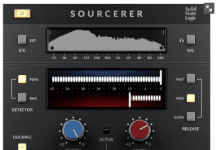Con las mesas de mezclas analógicas, la rapidez depende principalmente de lo que tardemos nosotros en llegar con la mano al parámetro que queremos modificar. Pero en las mesas de mezclas digitales, que cada vez se fabrican en formatos más reducidos y con menos controles físicos, en ocasiones tenemos que navegar por múltiples menús para llegar a la opción que queremos modificar.
Mesas de mezclas digitales
La navegación entre menús puede ser más o menos rápida dependiendo del diseño de la mesa digital, pero aún así, podemos llegar a tardar varios segundos en acceder al parámetro deseado.
Ese mismo ejemplo lo podemos extrapolar a cualquier otra función típica, como asignar una reverb o modificar sus parámetros, hacer un envío a través de un bus auxiliar… la rapidez de acceso es vital en directo, y ahí entra en juego una parte muy importante de las mesas digitales: Las teclas definibles por el usuario.
User Defined Keys en mesas de mezclas digitales
Yamaha, en el año 2001, lanzó al mercado una de las primeras mesas de mezclas digitales pensada para los grandes eventos en directo , la PM1D. Y ya contaba con una sección de “User Defined Keys”, o lo que es lo mismo, teclas definidas por el usuario con las funciones a las que más rápido queramos acceder. Anteriomente, modelos no enfocados directamente al mercado de la sonorización en directo, como la Yamaha 01V96 o la 02R, ya contaban con estas teclas configurables.



El fabricante sabe que los usos que le podemos dar a su mesa son muy variados, y por ello deja una sección de botones configurables en mayor o menor medida: No tenemos las mismas necesidades en una sala de conciertos, en un teatro o en un plató, y sin embargo, en algunas ocasiones, podemos encontrar un mismo modelo de mesa en todos estos lugares. Por ello, es también lógico poder modificar al gusto ciertas partes de la mesa.
Un ejemplo sencillo: Yamaha LS9 – M7CL
.jpg)
.jpg)
.jpg)
- EQ Gráfico Mix 1
- EQ Gráfico Mix 2
- EQ Gráfico Mix 3
- EQ Gráfico Mix 4
- EQ Gráfico Mix 5
- EQ Gráfico Mix 6
- Bypass FX 1
- Bypass FX 2
- Mute Group 1
- Mute Group 2
- Talkback ON
- Tap Tempo Rack 4
Un ejemplo más complejo: Midas M32
Las mesas Midas M32 o la Behringer X32 dispone de una sección de teclas personalizables terriblemente potente: 4 controladores rotatorios con pantalla, 8 botones y 3 capas (lo que hace un total de 12 controladores rotatorios y 24 botones personalizables).



Semejante cantidad de controles hace que las posibilidades de personalización en esta mesa sean enormes. Estos fabricantes nombran las diferentes capas como “A”, “B” y “C”
Yo, personalmente, utilizo las 3 capas en sonorizaciones en directo de la siguiente forma:
Capa A: Envíos a monitores. En esta capa sitúo los envíos a monitores en modo “Sends on Faders”. El botón 5 es mi envío 1, el botón 6 es el 2 y así sucesivamente hasta el envío 8, suponiendo que no tengo más de 8 envíos. No utilizo los rotatorios pero me los marco de color azul para saber a simple vista que estoy en la capa de monitores.
Capa B: EQ Gráficos. Si estoy utilizando ecualizadores gráficos, en esta capa me sitúo los accesos directos a ellos. No utilizo los rotatorios pero me los marco de color verde.
Capa C: Efectos. Aquí me configuro los accesos directo a los envíos a efectos y el tap tempo. También aprovecho los potenciómetros rotatorios (de color rosa, como los retornos de los efectos) para ponerme los parámetros de los efectos que me interesa tener más a mano, como puede ser los decays de las reverbs o las figuras rítmicas de los delays.
De esta manera, consigo tener un montón de funciones a mano, que de otra manera tendría que buscar entre múltiples menús y botones de la mesa.
¿Y vosotros?
¿Cómo le sacáis partido a las “User Defined Keys”?
Fuente: «Optimizando el flujo de trabajo en mesas de mezclas digitales» en Producciones El Sótano – Sonido e iluminación profesional.